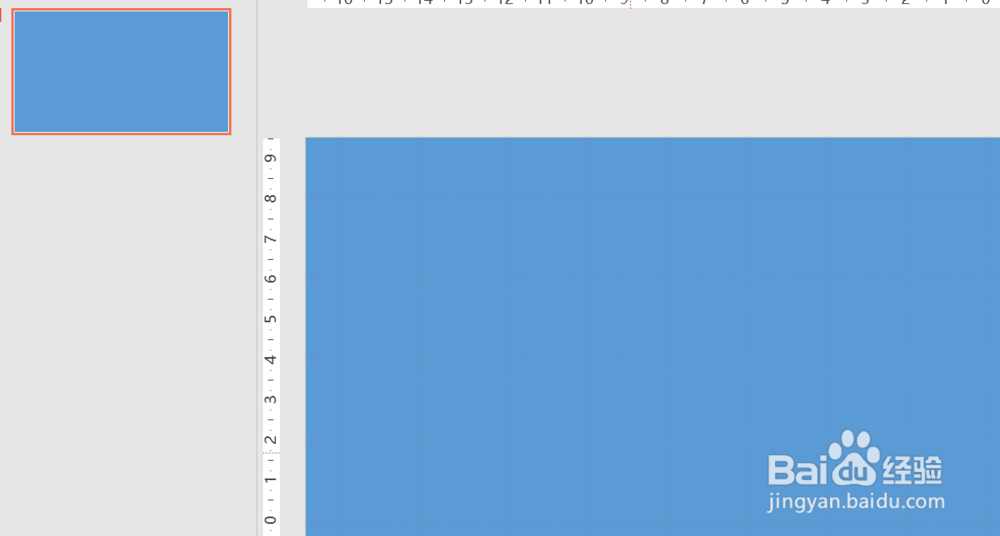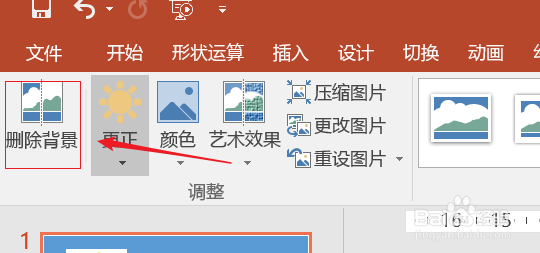ppt2016如何快速对简单图片抠图
1、为了更好的看到效果,新建一个带背景色的PPT。
2、插入一张图片,我们看到图片背景是白色的,很不好看。
3、双击图片,可以看到菜单自动切换到【格式】标签页。
4、点击左上【删除背景】。
5、可以看到图片区域变成紫色,此外还有一个带边框的矩形区域并没有把照屡阽咆忌片全部框住,所以需要拖动矩形区域8个小方块。
6、我们可以看到我们已经看到真个非背景区域已经显现出来。
7、双击紫色区域外任意位置。
8、我们看到背景已经彻底删除了,是不是很简单呢?
9、这种抠图一般是比较简撮劝丛食单的图片,背景和图片对比比较大的最好操作,如果还需要更复杂的抠图,可以点击上图片后在左上方几个功能按钮进行操作即可。
声明:本网站引用、摘录或转载内容仅供网站访问者交流或参考,不代表本站立场,如存在版权或非法内容,请联系站长删除,联系邮箱:site.kefu@qq.com。
阅读量:76
阅读量:42
阅读量:89
阅读量:61
阅读量:73